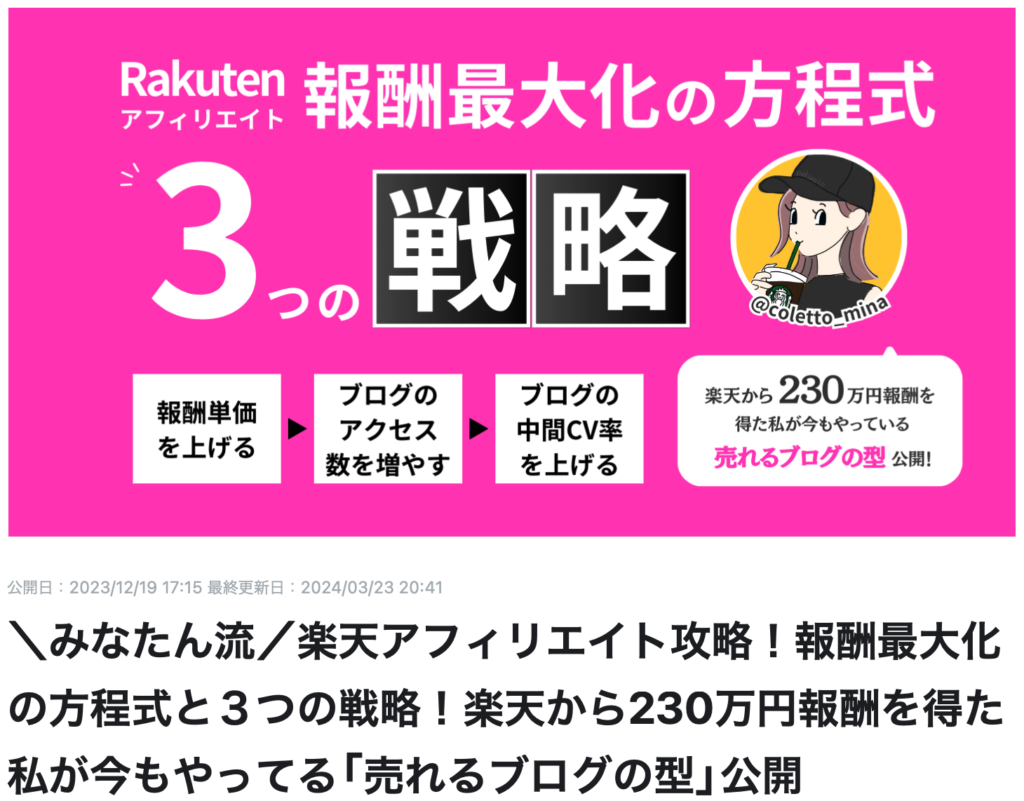まず最初に、インスタライブ配信の保存(アーカイブ)は簡単にできます。これは公式アプリのデフォルト機能ですので特別な装置なども必要なくアプリのみで可能です。ただし、インスタライブのアーカイブは配信者のみが出来る機能になっており、他者のライブ配信を自分のアプリやスマホ端末にアーカイブすることはできません。
インスタライブのアーカイブ保存の仕方とIGTVでシェア
アーカイブ保存のやり方は、インスタライブ終了後に画面下に『IGTVでシェア』するか『動画のダウンロード』するか『動画の削除』の項目が現れ『IGTVでシェア』で保存できまが『IGTVでシェア』にする際は1分以上の動画にする必要があります。またストーリーズコントロール設定にある『ライブ配信をアーカイブに保存』にしておくとライブを削除してもアーカイブに残っていて後からIGTVに載せることもできて便利です。
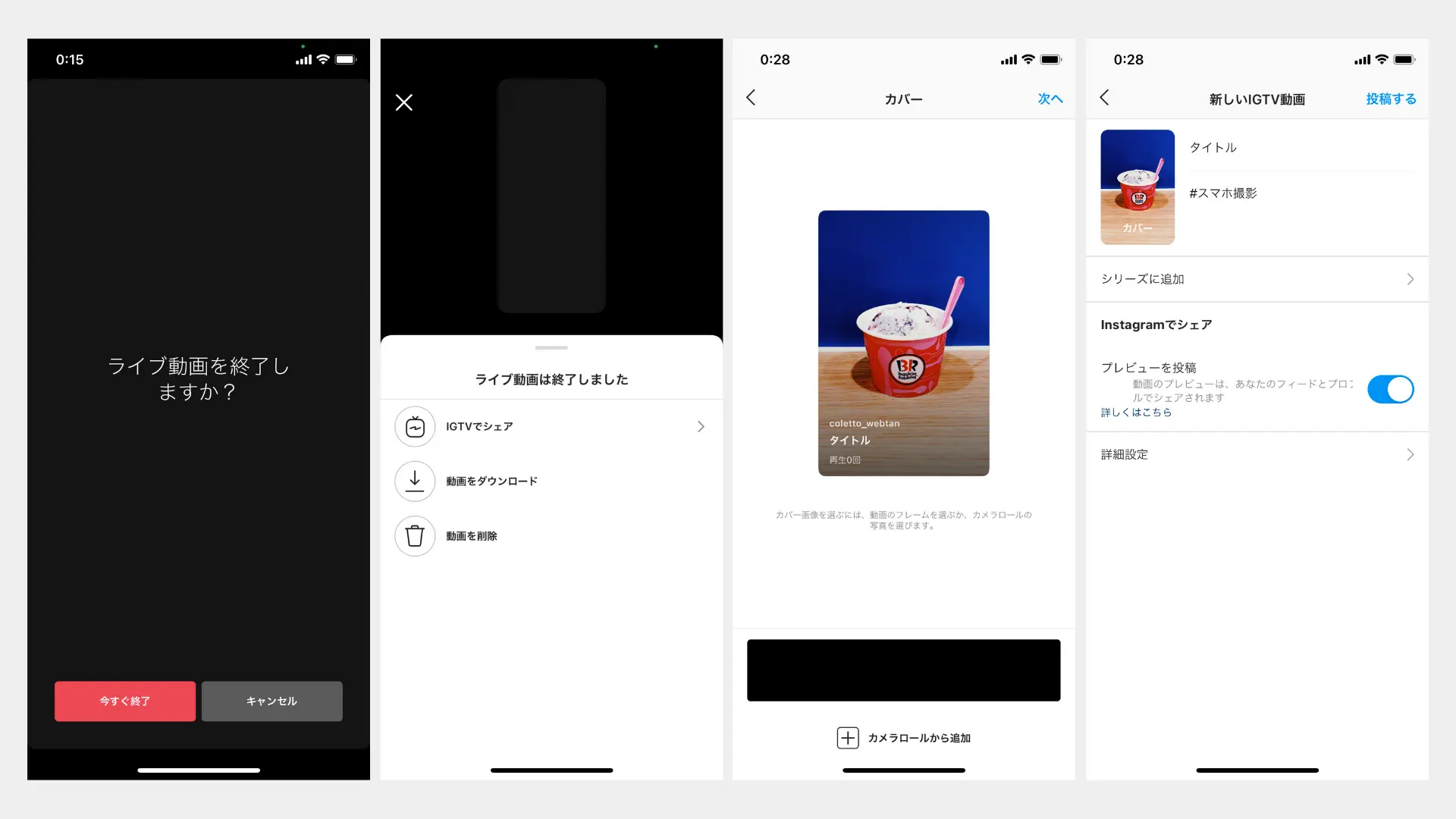
インスタライブのアーカイブ保存の期間
インスタライブのアーカイブの保存期間は昔はライブ配信後24時間残っていましたが、現在は24時間制限はなくなり1分以上のライブなら『IGTVにシェア』できて何回でも観覧することができます。ライブのオーナー(配信者さん)はいつでも消すことができますので、安心して保存してみましょう。
インスタライブのアーカイブの見方
インスタライブのアーカイブの見方はとても簡単で、観たいアカウントのプロフィールに行きIGTVのアイコンをタップすると再生可能なインスタライブのアーカイブがあります。またライブをしていないユーザーやライブをアーカイブしていないユーザの場合はIGTVのアイコンはありません。
インスタライブのアーカイブの早送り
アーカイブの早送りはアーカイブ再生中の画面半分より右側をタップすると早送りができます。1回タップや続けて何回でもタップすることができます。ちなみに早送りの秒数は1回タップ毎に決まっているわけではないようで、アーカイブの長さにより違いがあります。またスライダーでの微調整も可能で、途中まで見た動画もその続きの部分からを記憶しておいてもくれますので便利です。
インスタライブのアーカイブの巻き戻し
逆にアーカイブを少し戻したい場合は再生中の画面半分より左側をタップすると再生中の画面が戻ります。こちらも1回タップでも続けてタップでも大丈夫で、早送りと同じく1回タップで何秒戻るかは決まっていません。動画の長さにより変わっているみたいです。そしてこちらもスライダー等での微調整も可能です。
インスタライブのアーカイブには足跡は残るの?
ライブ中に視聴すると「〇〇さんが視聴始めました」と言うアナウンスが出てライブを見ている視聴者さん全員の画面に表示されますが、アーカイブには「〇〇さんが視聴始めました」や「コメント」などはでません。また誰が何分くらい見たなどの分数などは表示されません。
インスタライブのアーカイブが見れない時の対処法は?
インスタあるあるになっちゃいますが、やはり電波事情が悪いとよく見れない時があります。もちろんスマホの端末事情などもタイミングによってはあるかもしれませんが、ほとんどの場合は「電波が不安定です」などのアナウンスが出てイマイチうまく見れない時がよくあります。
またライブ時に音声などが途切れてよく聞こえない時がありますが、ライブ配信後のアーカイブですとしっかりと録音されていて綺麗に聴ける時が多く、ライブ時に電波状況が不安定な時はアーカイブに期待するのは良いと思います。ただし配信者がインスタライブのアーカイブを残してくれればの話にはなります。
インスタライブのアーカイブは簡単です
インスタグラムのライブ配信後のアーカイブは、保存も楽で再生も簡単と言うことなしです。保存といっても端末のデータ保存領域ではなくインスタグラムに残るだけなので、空きメモリが小さい容量の端末でも安心です。ぜひあなたもインスタライブを楽しんで、インスタライブのアーカイブ保存もフォロワーに観てもらいましょう。